VLC è un’ottima app per la riproduzione multimediale per PC. È compatibile con tutti i principali formati di file audio e video e offre funzionalità e controlli migliori.
Una delle caratteristiche più interessanti di VLC Media Player è la sua capacità di ridurre il rumore di fondo dell’audio. Se sei interessato a saperne di più, segui la guida.
spettacolo
Puoi ridurre il rumore di fondo in VLC?
A partire da ora, VLC Media Player per PC offre alcune funzionalità di regolazione audio, ma non può ridurre il rumore di fondo.
Diciamo che hai registrato un audio sul tuo telefono, lo hai trasferito su un PC e poi lo hai riprodotto, solo per scoprire che l’audio ha molto rumore di fondo.
In una situazione del genere, puoi utilizzare le funzionalità di equalizzazione audio di VLC Media Player per ridurre il rumore di fondo.
Non esiste una preimpostazione per rimuovere il rumore di fondo su VLC, ma puoi sperimentare alcune impostazioni audio per raggiungere questo obiettivo.
Rimozione del rumore di fondo VLC: come farlo?
Poiché VLC non è uno strumento completo per la rimozione del rumore di fondo, rimuovere il rumore di fondo da un file video o audio potrebbe essere complicato.
Le impostazioni audio, gli effetti e l’equalizzatore influiranno su molti aspetti. Ecco cosa devi fare.
1. Per iniziare, avvia VLC Media Player sul tuo computer.
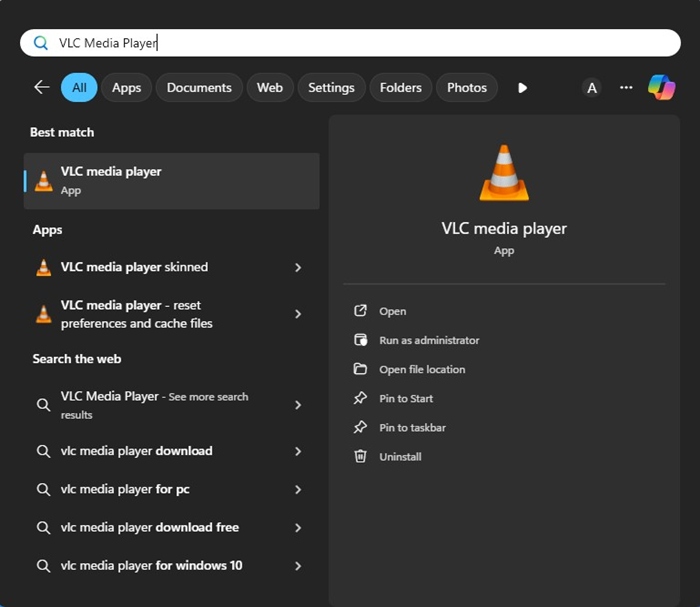
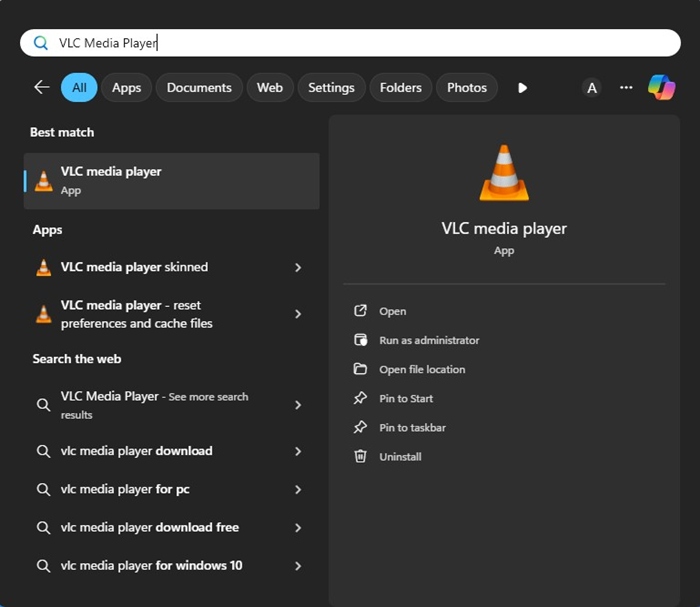
2. Quando si apre il lettore multimediale, riproduci il video o il file audio di cui desideri ridurre al minimo il rumore di fondo.
3. Successivamente, fai clic su Strumenti nella barra in alto.
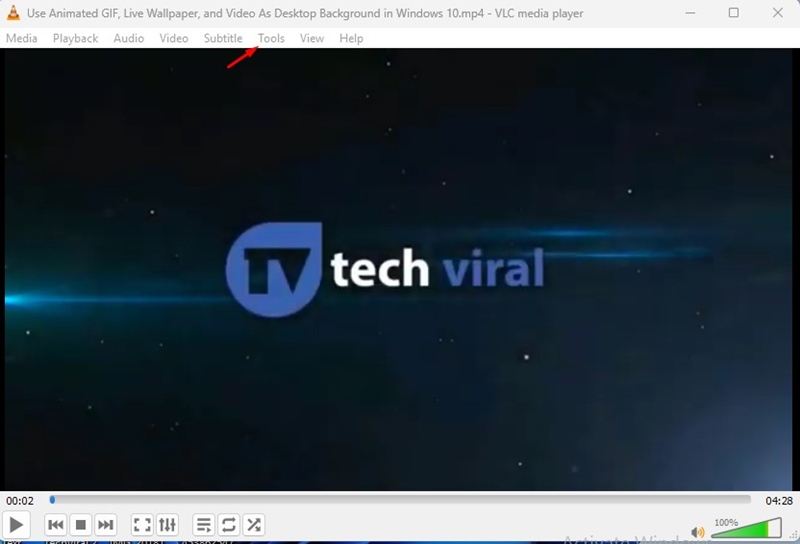
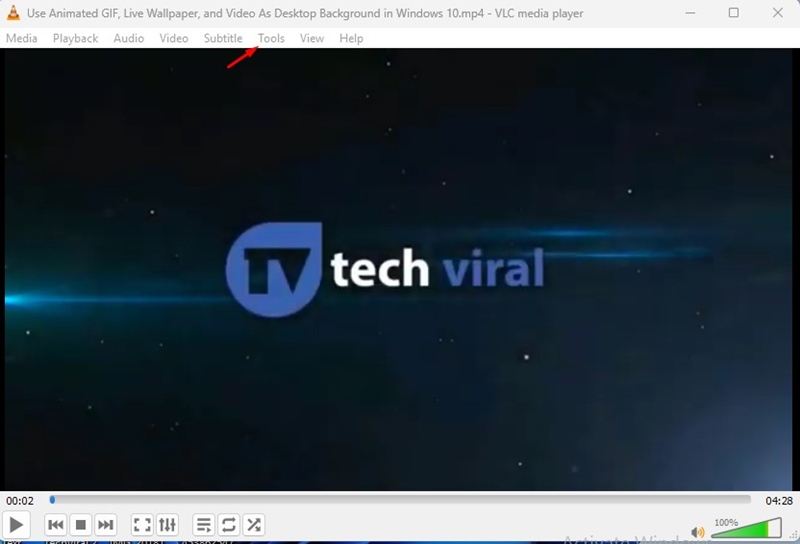
4. Nel menu visualizzato, seleziona Effetti e filtri.
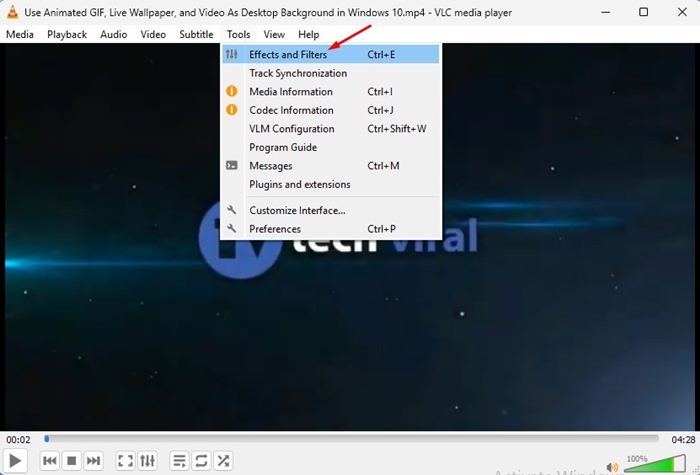
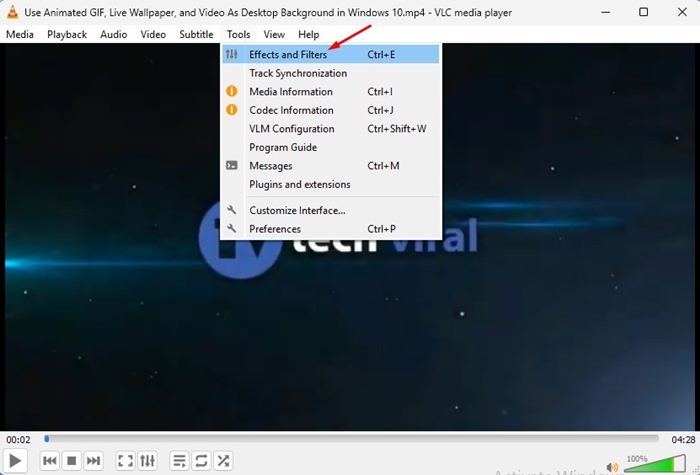
5. In Regolazioni ed Effetti, passa alla sezione Effetti audio.
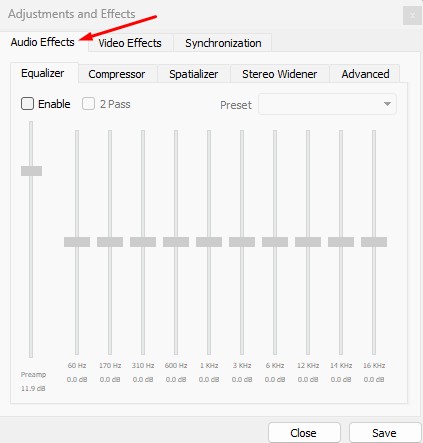
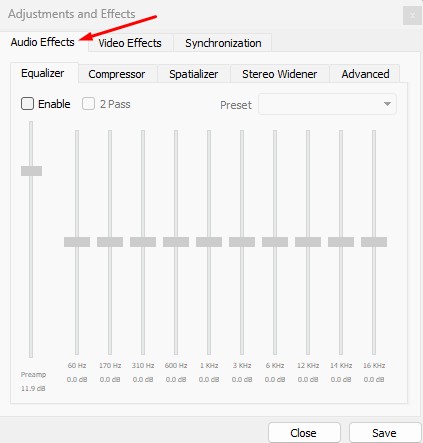
6. Qui troverai cinque diverse opzioni: Equalizzatore, Compressore, Spatializer, Stereo Widener e Avanzate.
7. È necessario abilitare l’equalizzatore e lo spazializzatore.
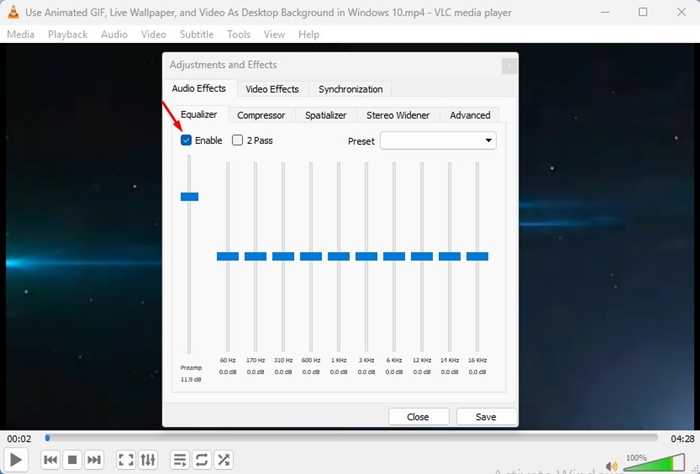
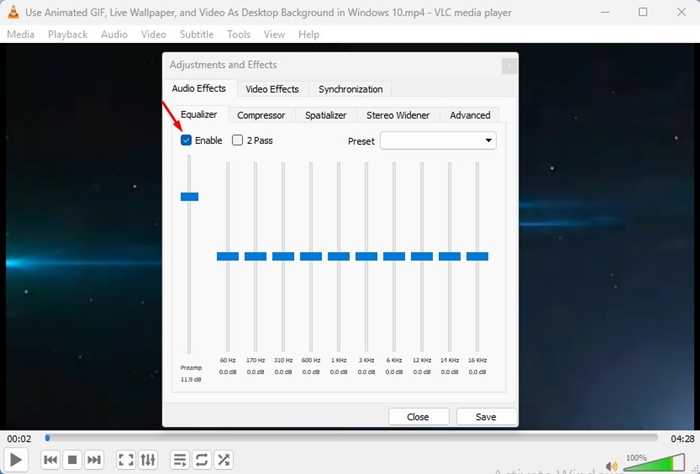
8. Una volta terminato, inizia a riprodurre la traccia audio, regola le opzioni dell’equalizzatore secondo i tuoi desideri. Devi continuare a provare le diverse preimpostazioni e regolare le frequenze finché non trovi le impostazioni che funzionano con il tuo video.
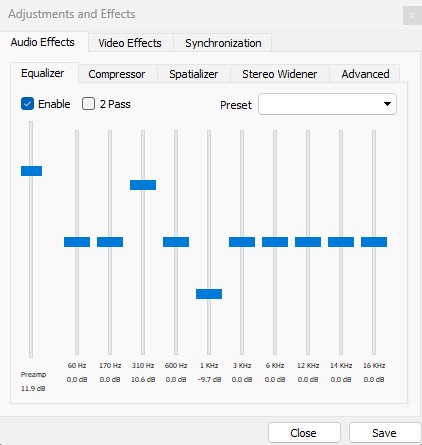
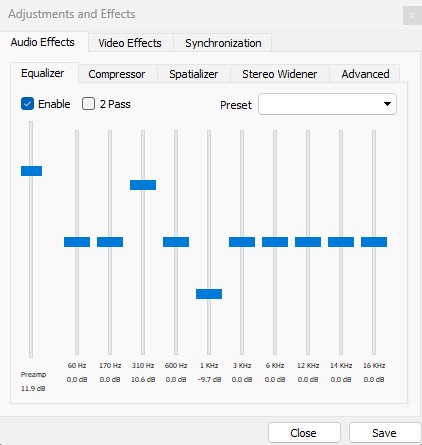
9. Puoi anche cambiare lo Spazializzatore. Se non lo sai, lo Spatializer modifica l’audio come se fosse prodotto all’interno di una stanza.
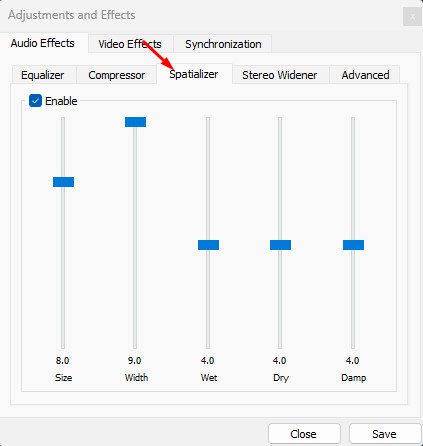
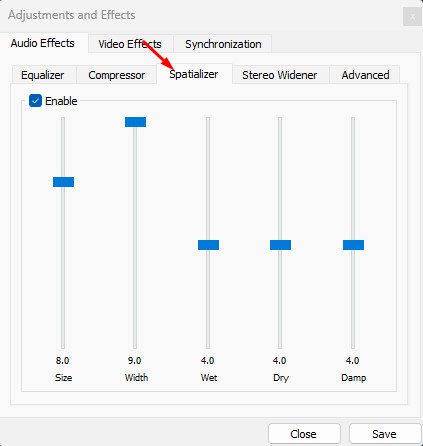
10. Nella versione avanzata, puoi regolare il tono dell’audio.
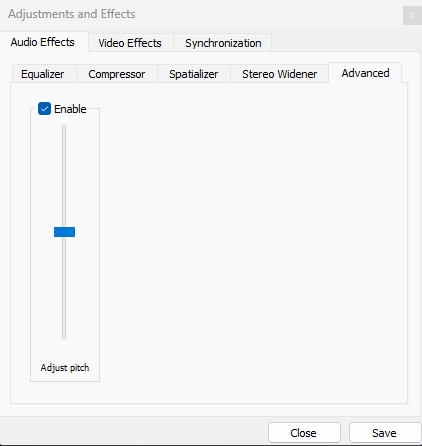
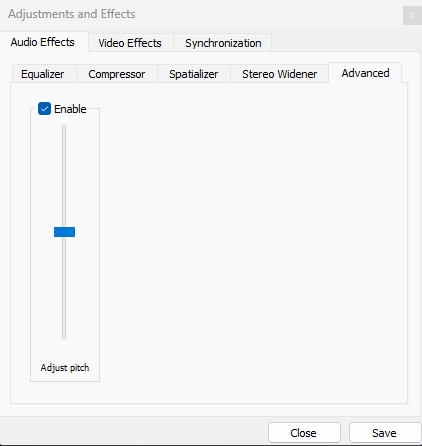
Pertanto, VLC Media Player non dispone di uno strumento per la rimozione del rumore, ma puoi apportare modifiche alle regolazioni e agli effetti per ridurre in una certa misura il rumore di fondo.
Questo articolo riguarda la rimozione del rumore di fondo di VLC. Fateci sapere se avete bisogno di ulteriore aiuto su questo argomento nei commenti. Inoltre, se trovi utile questa guida, non dimenticare di condividerla con i tuoi amici.
